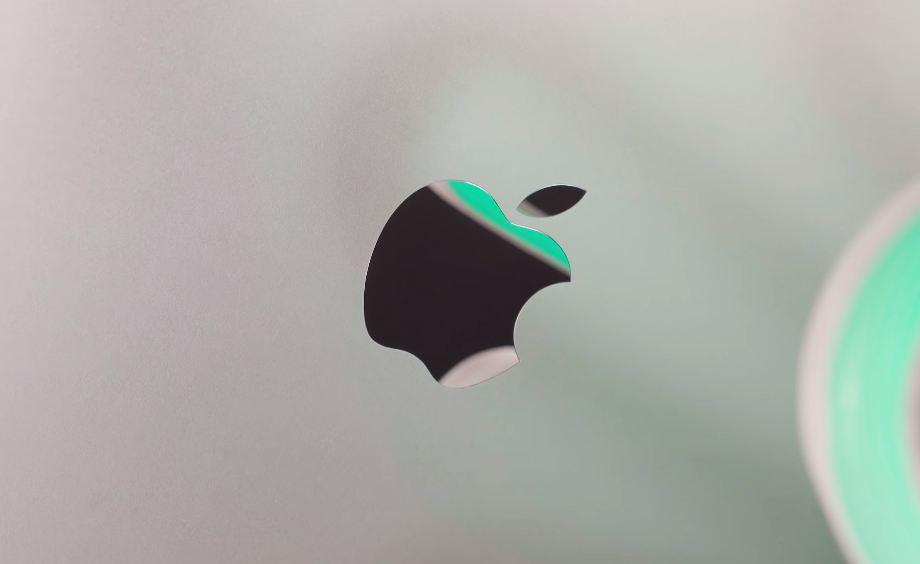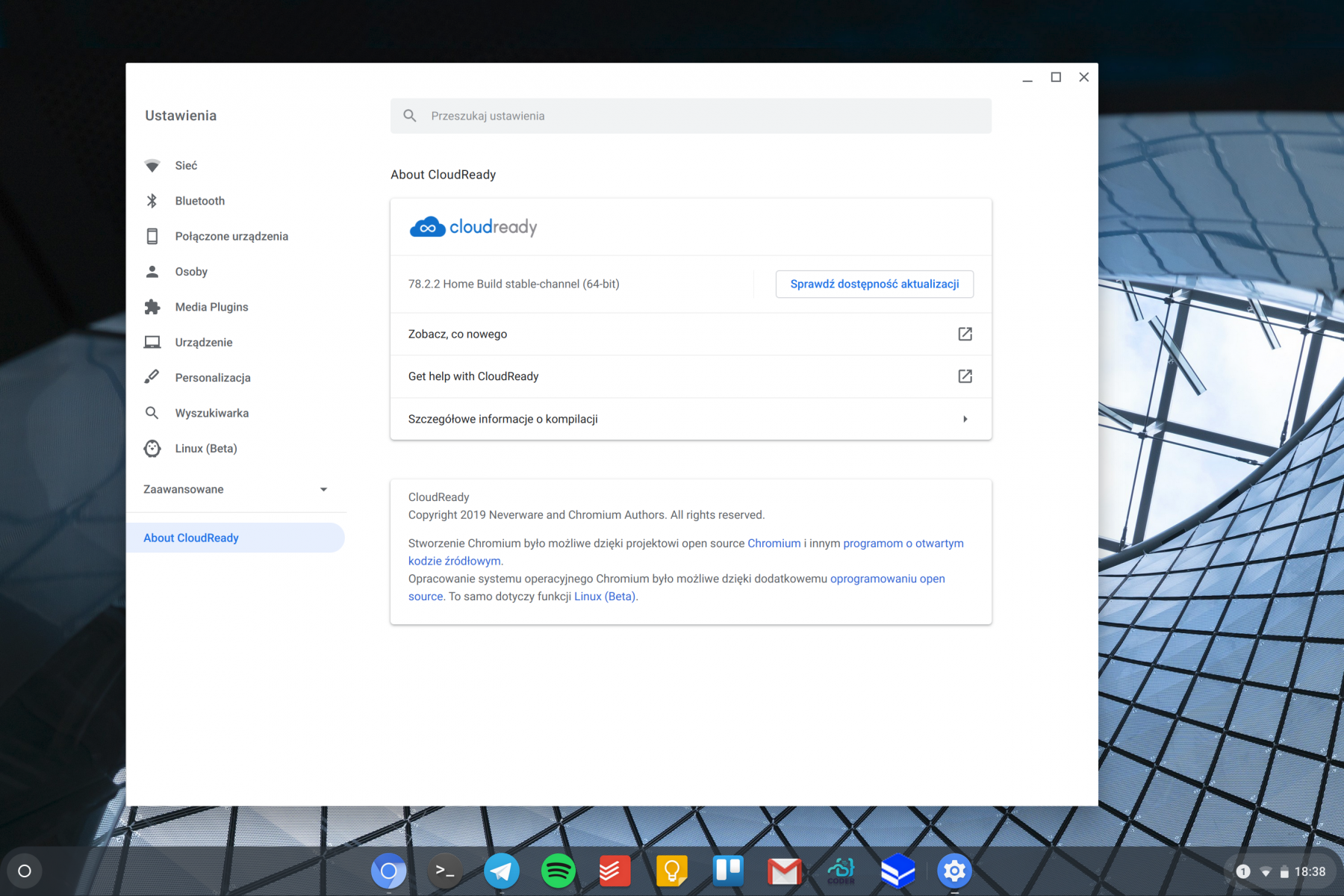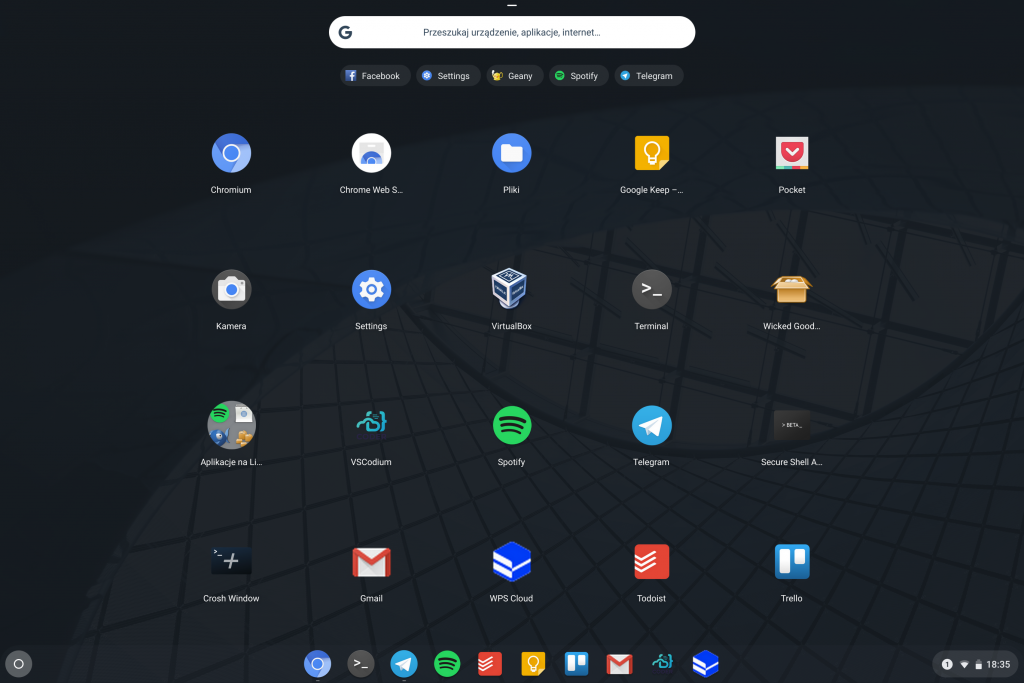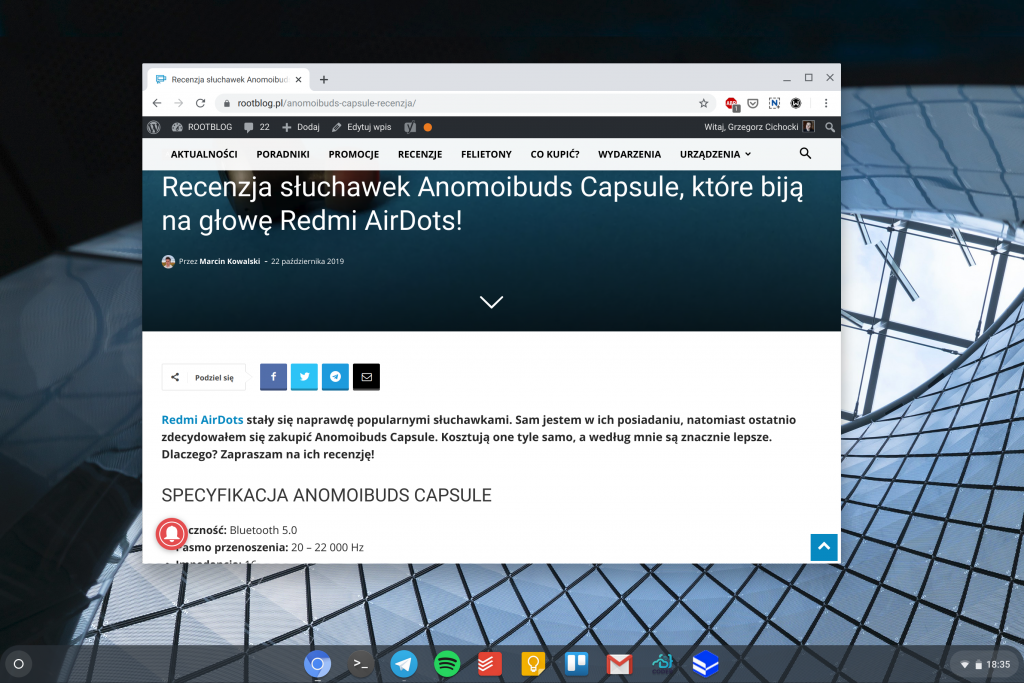Spis treści
Kiedy to radośnie skakałem sobie od systemu do systemu, to przypomniałem sobie o pewnym rodzynku w świecie Linuxa – CloudReady. Dla tych którzy nie wiedzą – CloudReady to system tworzony przez firmę Neverware we współpracy z Google, który bazuje na Chromium OS (Chrome OS). Dzięki temu OS-owi każdy z nas może sobie zrobić samemu chromebooka. Po spojrzeniu na specyfikację większości tanich chromebooków można dojść do wniosku, że mój chiński laptop został wręcz stworzony pod ten system. Dlatego też zdecydowałem się zainstalować CloudReady.
Krótko o Chrome OS
Jest to system operacyjny tworzony przez Google, gdzie najważniejszym jego elementem jest właśnie przeglądarka internetowa, a większość aplikacji wykorzystuje Chrome’a do wyświetlania contentu. To Google określa jaką specyfikację mają mieć urządzenia wykorzystujące ten system, dzięki czemu jest on dobrze zoptymalizowany i działa niezwykle płynnie nawet na laptopach z niskobudżetowymi procesorami. Dzięki temu za równowartość około 200 złotych jesteśmy w stanie dostać laptop, który nie tylko działa świetnie, ale również trzyma długo na baterii. Chrome OS klasyfikuje się jako Linux, jednak niewiele ma wspólnego z takimi dystrybucjami jak Ubuntu czy Manjaro.
CloudReady (Chromium OS) to otwarta wersja systemu Chrome OS. Jest ona rozwijana równolegle z Chrome OS przez takie firmy jak Google oraz NeverWare. CloudReady można zainstalować na innych urządzeniach, które teoretycznie nie powinny pracować pod kontrolą Chrome OS.
Instalacja CloudReady
Instalacja CloudReady jest banalna. Ze strony producenta pobieramy specjalne narzędzie, które samo tworzy z wybranego przez nas pendrive’a urządzenie bootowalne. Następnie wsuwamy pendrive do wybranego przez nas komputera. Po ustawieniu bootowania właśnie z tego nośnika, powinien uruchomić się Chrome OS w trybie Live.
Ba! nawet proces instalacji jest niezwykle prosty. Nasza ingerencja ogranicza się do jednorazowego naciśnięcia Akceptuj. Po około 20 minutach OS powinien być już zainstalowany na dysku. Uwaga: dualboot nie jest dostępny.
Ten system działa świetnie
Chrome OS to system tworzony na urządzenia o słabej specyfikacji. To oznacza, że jest niezwykle szybki, nawet na moim laptopie, który wyposażony jest w procesor Intel Celeron N3450 i 6 gigabajtów pamięci RAM (warto dodać, że wiele chromebooków pracuje na tym lub podobnym układzie). Aplikacje (w tym przeglądarka internetowa) uruchamiają się w mgnieniu oka. Reakcja systemu na rozkazy użytkownika jest wręcz natychmiastowa. Mało tego, ani razu OS się nie przyciął – zawsze działa świetnie.
Chrome OS to również bardzo wygodne (choć obsługę wielu biurek mogliby poprawić), nowoczesne i przejrzyste środowisko graficzne, szybko dodawane nowości oraz ciekawe rozwiązania. Praca na laptopie z tym systemem jest niezwykle przyjemna. Ponadto, CloudReady świetnie współpracuje z ekranami HiDPI dodatkowo umożliwiając użytkownikowi wybrać procent skalowania elementów (dzięki czemu mogłem nieco zmniejszyć interfejs aby mieściło się na nim więcej treści).
Programy również działają niezwykle szybko. Jest to oczywiście zasługa tego, że w większości są to aplikacje internetowe, a więc dalej poruszamy się w sferze przeglądarki internetowej – głównego elementu systemu.
Warto przeczytać: Ostatnio popularna dystrybucja Linuxa – MX Linux – doczekała się aktualizacji
Taki zestaw cech sprawia, że otrzymałem niemalże idealne stanowisko pracy do pisania dokumentów i artykułów, przeglądania internetu, robienia notatek oraz konsumowania treści… ale nie wszystkich.
Te pewne minusy
Tak jak napisałem wyżej, Chrome OS to Linux choć nie taki pełnoprawny. Między innymi poza jego zasięgiem jest baza aplikacji linuxowych. Co prawda, od jakiegoś czasu możemy uruchamiać aplikacje przeznaczone na Debiana, jednak uruchamiają się one w maszynie wirtualnej (a nie natywnie), więc ani nie integrują się z interfejsem OS-a, ani tym bardziej nie działają z pełną wydajnością. Wiele programów otwieranych w kontenerze Linuxa działa niezwykle wolno, bądź kompletnie nie nadają się do użytkowania, między innymi przez brak wsparcia dla przyspieszenia sprzętowego (niby jest ono dostępne, ale nie działa na każdym chromebooku). To sprawiało, że ani nie mogłem wykorzystać VLC do oglądania filmów, ani Visual Studio Code do programowania.
Od razu to tutaj napiszę: CloudReady – w porównaniu do standardowego Chrome OS – nie wspiera aplikacji z systemu Android.
Baza natywnych aplikacji dla Chrome OS jest niewielka, więc jeśli dana usługa nie jest dostępna w wersji webowej, to prawdopodobnie będziesz musiał z niej zrezygnować. Mało tego, Google nie wyposażył swojego produktu w podstawowe i funkcjonalne narzędzia. Chociażby taki odtwarzacz wideo nie obsługuje wyświetlania napisów, a w sklepie z aplikacjami zamiennika nie ma. VLC poprzez maszynę wirtualną nie wchodzi w grę – głównie przez brak akcelaracji sprzętowej.
Warto sprawdzić: sudo ROOTBLOG –help #1: Najlepsze dystrybucje Linuxa dla nowych użytkowników
Udało mi się za to natywnie uruchomić Visual Studio Code. Posłużyło mi do tego narzędzie Code-Server (o którym więcej napiszę już niedługo), które pozwala na coś takiego. I fakt, VSCode uruchomiony w ten sposób działa naprawdę szybko. Niestety, proces uruchamiania tejże aplikacji wywołuje uśmiech u moich znajomych. Dlaczego? Aby włączyć Visual Studio Code musimy wpisać kilka komend w dwóch różnych konsolach, przez co proces ten trwa 2/3 minuty.
Reasumując
Chrome OS to atrakcyjna alternatywa dla Windowsa, MacOS, a nawet klasycznego Linuxa. Oferuje on niezwykle szybkie działanie, świetną optymalizacją, dobrą pracę na baterii i ogólnie bardzo dobry feeling z użytkowania. Niestety, niewielka baza dostępnych aplikacji, zwłaszcza tych natywnych, sprawia, że wiele – wydawałoby się dosyć podstawowych – czynności nie możemy wykonać, albo możemy, jednak wymaga to ogromnego kombinowania (większego niż na Linuxie).
Czy CloudReady u mnie zostanie? Jeszcze nie zdecydowałem, jednak prawdopodobnie wrócę do Manjaro. Dlaczego? To proste – LapBook służy mi między innymi do konsumcji multimediów – przede wszystkim do oglądania filmów i słuchania muzyki.
Macie jakieś doświadczenia z Chrome OS? Dajcie znać w komentarzu!
Chcesz być na bieżąco? Śledź ROOTBLOG w Google News!